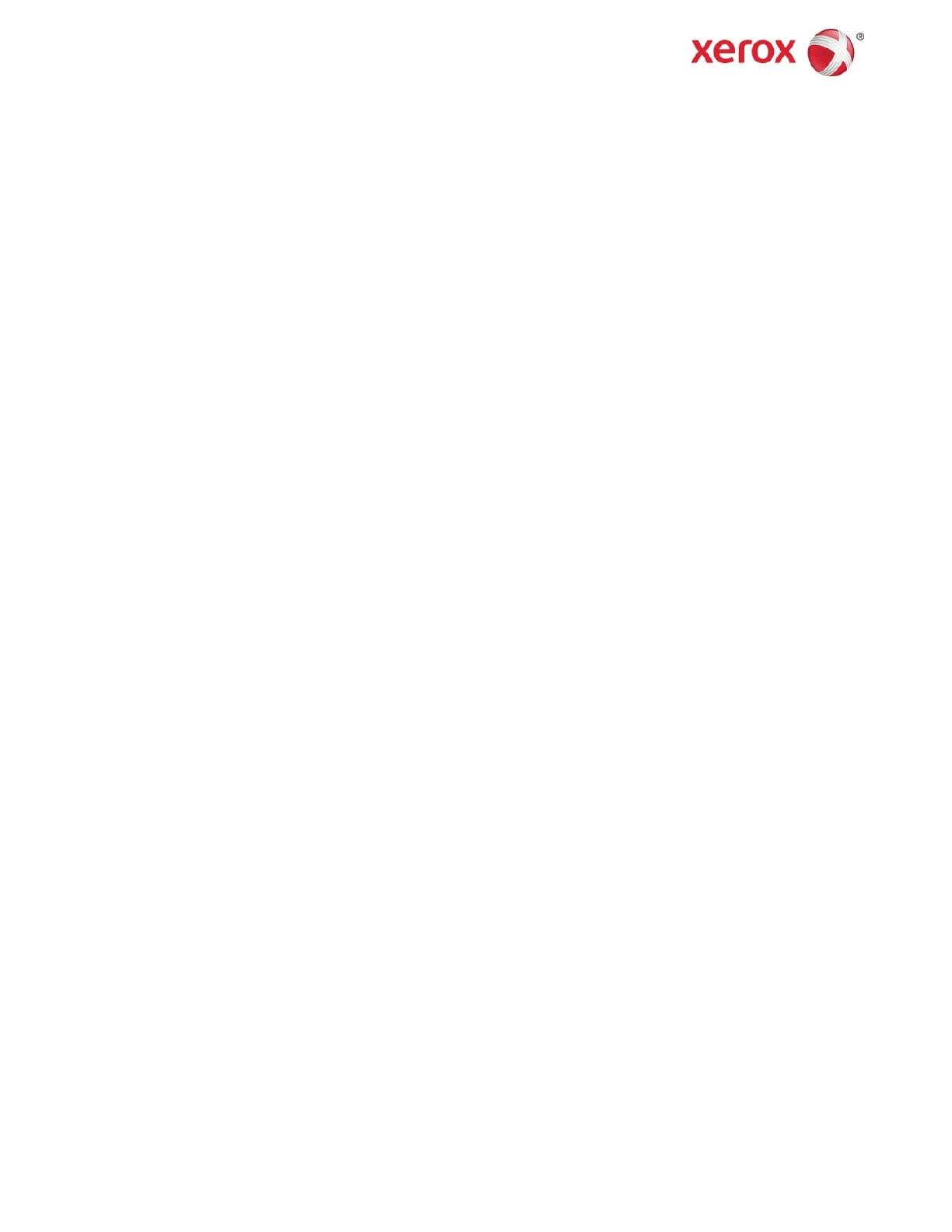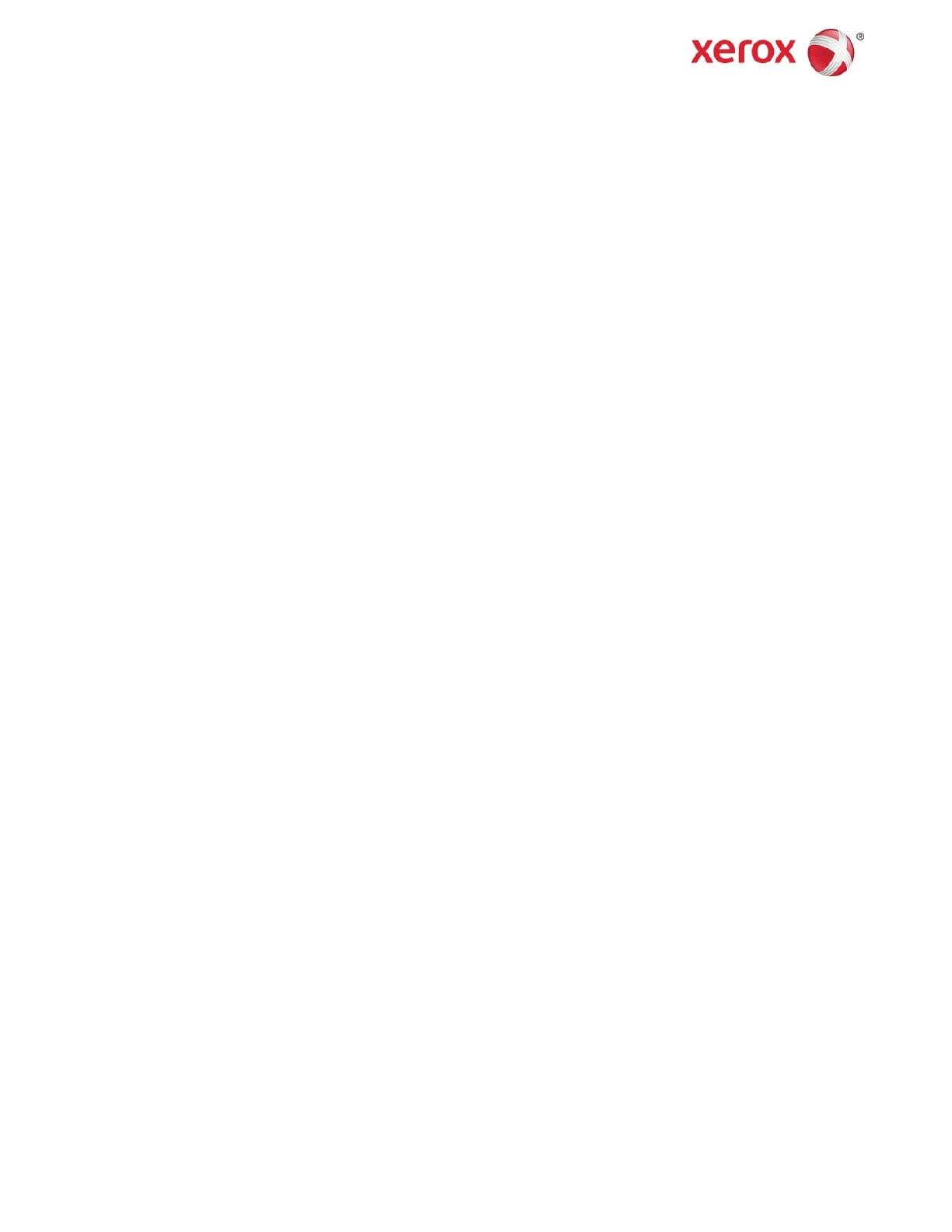
Xerox
®
-app Print and Scan voor
afdrukken en scannen
Snelstartgids
702P04661
Voor gebruik met Xerox Gallery-apps:
Xerox
®
Print and Scan for Dropbox
Xerox
®
Print and Scan for Google Drive
Xerox
®
Print and Scan for Box
Xerox
®
Print and Scan for Office 365
Xerox
®
Print and Scan for OneDrive
Xerox Gallery Apps zijn bedoeld voor gebruik met Xerox
®
ConnectKey
®-
technologie geschikte
multifunctionele printers (MFP's), printers, AltaLink
®
- en VersaLink
®
-apparaten.
Xerox Gallery-apps zijn kleine applicaties die aanvullende functionaliteit geven aan ondersteunde Xerox
®
MFP's en printers. Xerox Gallery-apps zijn voor iedereen met een Xerox® App Gallery-account beschikbaar en
kunnen direct vanuit de Xerox
App Gallery-app op ondersteunde MFP's en printers worden geïnstalleerd.
1. Gallery-apps vanuit de Xerox App Gallery-app installeren
Voor de volgende procedure wordt aangenomen dat er door de apparaatbeheerder een Xerox App Gallery-
account is gemaakt en dat de gebruikersnaam en het wachtwoord voor de account zijn opgeslagen. Met de
opgeslagen accountaanmeldgegevens kunnen alle gebruikers van het apparaat de Xerox App Gallery
gebruiken. Als u geen toegang tot een Xerox App Gallery-account hebt, vindt u in de snelstartgids van Xerox
App Gallery aanwijzingen voor het maken van een account.
Opmerking
Raadpleeg voor gedetailleerde aanwijzingen voor het toevoegen van apparaten en het toevoegen of
installeren van apps aan uw Xerox App Gallery-account de links voor documentatie achterin deze
handleiding.
a. Selecteer het pictogram Xerox App Gallery-app op het startscherm van het apparaat. De App Gallery
wordt weergegeven.
b. Blader door de apps door omhoog en omlaag te scrollen.
c. Selecteer de gewenste app en selecteer vervolgens Install (Installeren). Als er een nieuwe versie van de
app beschikbaar is, selecteert u Update (Bijwerken).
Het dialoogvenster License Agreement (Licentieovereenkomst) wordt weergegeven.
d. Selecteer Agree (Akkoord).
Het installatieproces start.
Opmerking
Als het installeren van de app niet lukt, wordt Install (Installeren) weergegeven. Als u het installeren
opnieuw wilt proberen, selecteert u Install (Installeren).
e. Druk op de Services Home knop (Thuisscherm Services) voor het sluiten van Xerox App Gallery-app en
het weergeven van het standaardscherm van het apparaat.